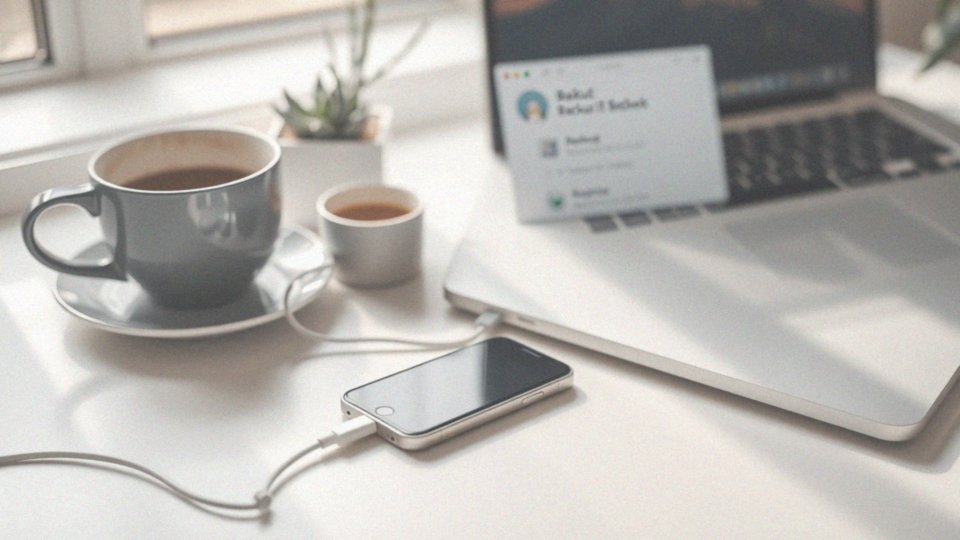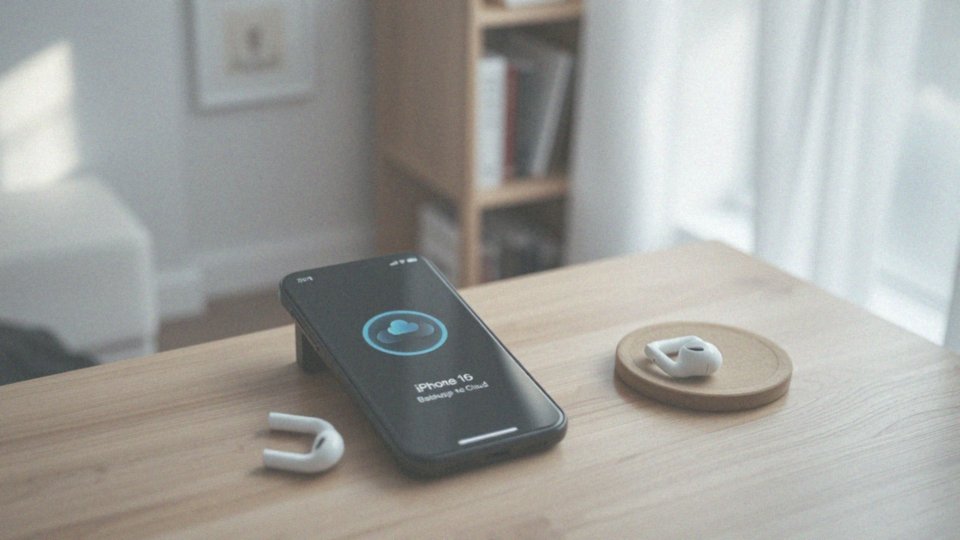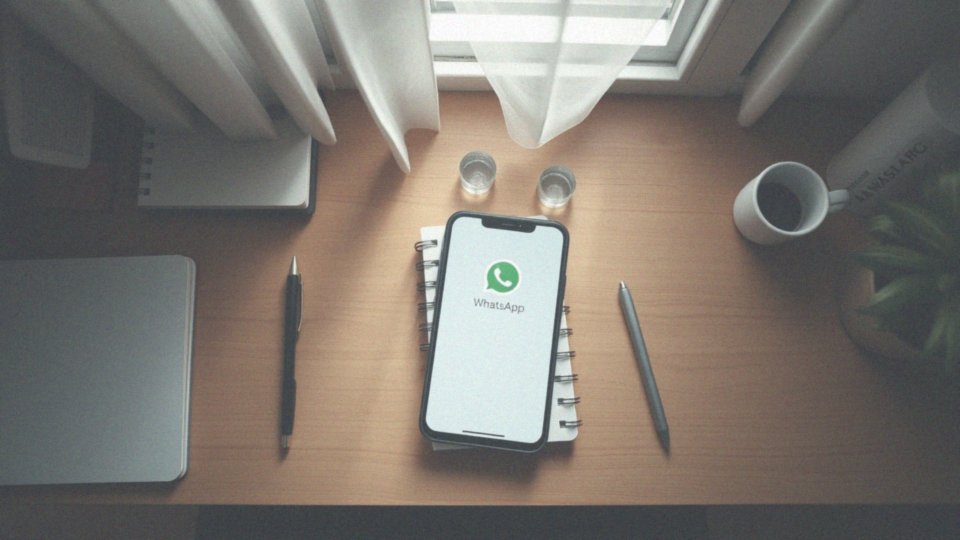Spis treści
Co to jest backup i dlaczego jest ważny?
Kopia zapasowa, nazywana również backupem, to kluczowy sposób ochrony informacji z urządzeń, takich jak iPhone. Umożliwia zabezpieczenie przed utratą danych spowodowaną:
- awarią,
- uszkodzeniem,
- zgubieniem,
- kradzieżą.
Regularne tworzenie backupów znacząco zmniejsza ryzyko utraty cennych informacji, co ułatwia odzyskanie zdjęć, filmów, dokumentów oraz wiadomości. Dzięki aktualnej kopii zapasowej, ważne dane są zawsze w zasięgu ręki, nawet po nieoczekiwanych sytuacjach. Dbając o regularne kopie zapasowe, użytkownicy zapewniają sobie spokój ducha, wiedząc, że mają dostęp do swoich niepowtarzalnych wspomnień oraz istotnych dokumentów. Dodatkowo, stosując odpowiednie metody przechowywania kopii zapasowych, zarówno lokalnie na komputerze, jak i w chmurze, znacząco podnosimy bezpieczeństwo naszych danych.
Jakie są korzyści z regularnego tworzenia backupów iPhone’a?
Regularne wykonywanie kopii zapasowych iPhone’a niesie ze sobą szereg korzyści, które mają istotne znaczenie dla zarządzania danymi. Po pierwsze, najważniejszym plusem jest ochrona przed utratą cennych informacji w przypadku awarii urządzenia — czy to przez uszkodzenie, kradzież, czy zgubienie telefonu. Dzięki bieżącym kopiom, użytkownicy mogą łatwo odzyskać swoje zdjęcia, kontakty, wiadomości i inne kluczowe dane. Co więcej, posiadanie backupu znacznie upraszcza migrację informacji na nowe urządzenie w trakcie wymiany iPhone’a, co czyni cały proces szybszym i bardziej komfortowym.
W przypadku problemów po aktualizacji oprogramowania, użytkownik może przywrócić system do wcześniejszego stanu, co pomaga uniknąć nieprzyjemnych błędów mogących zakłócić działanie sprzętu. Dodatkowo, kopie zapasowe chronią przed skutkami przypadkowego usunięcia istotnych plików. Utrata ważnych danych może być stresującym doświadczeniem, jednak regularne tworzenie kopii zapasowych oznacza, że można je szybko odzyskać. Dlatego systematyczne dbanie o backup iPhone’a jest kluczowym krokiem w zapewnieniu bezpieczeństwa przechowywanych informacji.
Jakie są sposoby wykonania backupu iPhone’a?
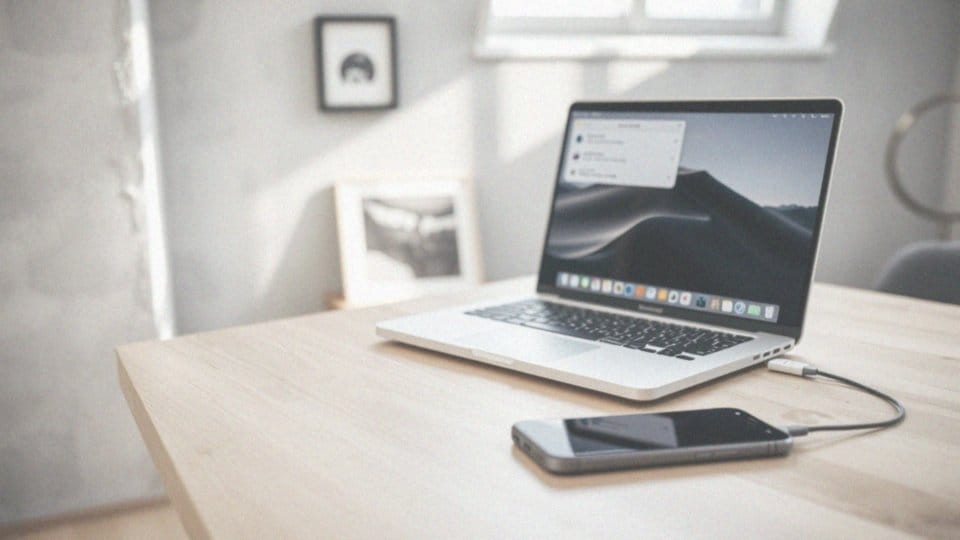
Istnieją dwa główne sposoby na wykonanie kopii zapasowej iPhone’a: korzystając z iCloud lub lokalnie na komputerze.
Backup w chmurze jest procesem automatycznym – odbywa się przez Wi-Fi, kiedy urządzenie jest podłączone do zasilania i zablokowane. Użytkownik musi jedynie włączyć odpowiednią opcję w ustawieniach swojego iPhone’a, co umożliwia regularne tworzenie kopii zapasowych danych.
Z drugiej strony, aby wykonać lokalny backup, konieczne jest podłączenie iPhone’a do komputera za pomocą kabla USB. Po połączeniu należy uruchomić Finder na macOS lub aplikację Urządzenia Apple na Windows, a następnie ręcznie zainicjować proces tworzenia kopii zapasowej. Ta metoda jest idealna dla tych, którzy wolą przechowywać dane offline, gdyż pozwala na kompletne zachowanie wszystkich informacji z iPhone’a.
Obie opcje zapewniają skuteczną ochronę danych, znacznie zmniejszając ryzyko ich utraty.
Jak podłączyć urządzenie do komputera do odtworzenia backupu?
Aby połączyć iPhone’a z komputerem i przywrócić kopię zapasową, niezbędny będzie kabel USB. Po podłączeniu urządzenia może pojawić się na nim komunikat: „Zaufać temu komputerowi?”. Wybierz „Zaufaj”, aby umożliwić połączenie.
W przypadku komputerów z systemem Windows, aplikacja Urządzenia Apple w mgnieniu oka rozpozna twojego iPhone’a. Z kolei na Macach z systemem macOS, telefon z łatwością znajdziesz w Finderze.
Co więcej, istnieje także możliwość konfiguracji synchronizacji przez Wi-Fi, co pozwala na połączenie bez użycia kabla. Mimo to, szybkie połączenie kablem zazwyczaj zapewnia lepszą stabilność.
Nie zapomnij, aby zarówno komputer, jak i iPhone miały zainstalowane najlowsze aktualizacje oraz aby spełniały wymagania systemowe, co zapewni bezpieczne połączenie.
Jak można odtworzyć dane z backupu iCloud?
Aby przywrócić dane z kopii zapasowej iCloud, na początku musisz usunąć wszystkie zawartości swojego iPhone’a. W tym celu przejdź do Ustawień, a następnie do sekcji Ogólne. Wybierz opcję Przenieś lub Resetuj, a później kliknij Wymaż zawartość i ustawienia.
Po wykonaniu tych kroków Twój iPhone uruchomi się ponownie, a na ekranie pojawi się powitanie z opcją Aplikacje i dane. W tym miejscu musisz wybrać Odtwórz z backupu iCloud. Następnie zaloguj się, używając swojego Apple ID. Po zalogowaniu zobaczysz listę dostępnych kopii zapasowych. Wystarczy, że wskażesz odpowiednią z nich, a proces przywracania rozpocznie się automatycznie, pobierając dane z chmury.
Pamiętaj, by zapewnić stabilne połączenie Wi-Fi oraz podłączyć urządzenie do zasilania, co jest istotne, aby uniknąć przerwania procesu. Przywracanie danych z iCloud może potrwać, ponieważ jego czas trwania zależy od wielkości kopii zapasowej oraz szybkości Twojego połączenia internetowego.
Jak można przywrócić backup na komputerze przy użyciu Finder lub iTunes?
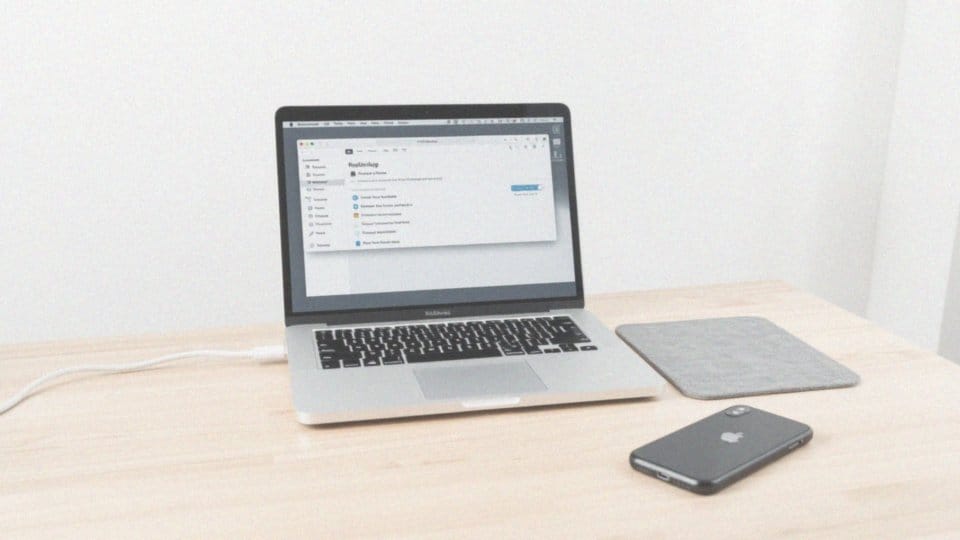
Aby przywrócić kopię zapasową na swoim komputerze, skorzystaj z Finder lub iTunes. Na początku należy podłączyć iPhone’a do komputera za pomocą kabla USB. W przypadku użytkowników macOS, należy otworzyć Finder, natomiast na Windows zobacz aplikację Urządzenia Apple.
Z listy urządzeń wybierz swojego iPhone’a. Następnie przejdź do sekcji „Odtwórz z backupu”, gdzie znajdziesz wszystkie dostępne kopie zapasowe. Wybierz tę, która Cię interesuje.
Pamiętaj, że jeśli backup jest zaszyfrowany, będziesz musiał wpisać odpowiednie hasło. Po jego zatwierdzeniu odtwarzanie ruszy automatycznie. Ważne jest, aby iPhone pozostał podłączony do komputera przez cały czas, aż proces się zakończy, aby uniknąć problemów z transferem danych. Nie zapominaj, że wszystkie bieżące dane na urządzeniu zostaną zastąpione informacjami z wybranej kopii zapasowej.
Jakie dane można odzyskać podczas przywracania z backupu?

Przywracanie danych z kopii zapasowej to istotny proces, który pozwala odzyskać ważne informacje z iPhone’a. W jego trakcie możemy zyskać z powrotem:
- kontakty,
- wiadomości SMS i iMessage,
- zdjęcia i filmy,
- notatki,
- kalendarze,
- ustawienia urządzenia,
- dane aplikacji,
- historia połączeń,
- zapisane ulubione strony w przeglądarce Safari.
Oprócz tego, gdy korzystamy z zaszyfrowanego backupu, możliwe jest nawet odzyskanie haseł. Warto jednak mieć na uwadze, że nie wszystkie elementy są dostępne do przywrócenia. Na przykład, muzyka oraz filmy nabyte w iTunes Store mogą wymagać ponownego pobrania, jeżeli nie zostały zapisane w iCloud.
Co więcej, dane przechowywane w chmurze, takie jak iCloud Drive czy Zdjęcia iCloud, synchronizują się automatycznie po zalogowaniu się na konto Apple ID, co ułatwia dostęp do tych zasobów. Dzięki procesowi odtwarzania danych, użytkownicy mogą efektywniej zarządzać swoimi informacjami oraz zabezpieczyć je w przypadku ich utraty.
Co się dzieje z zawartością urządzenia przed odtworzeniem backupu?
Przed przystąpieniem do przywracania kopii zapasowej, konieczne jest usunięcie wszystkich danych z urządzenia, co dociągnie do ustawień fabrycznych. Warto zaznaczyć, że ten krok jest nieodwracalny, dlatego przed jego realizacją upewnij się, że masz aktualny backup.
Aby wyczyścić telefon, przejdź do zakładki:
- Ustawienia,
- Ogólne,
- Przenieś lub Resetuj,
- kliknij na opcję Wymaż zawartość i ustawienia.
Po pomyślnym usunięciu danych, podczas konfiguracji iPhone’a, będziesz mógł przywrócić swoje informacje z kopii zapasowej iCloud lub z komputera. Ważne jest, aby pamiętać, że wszystkie obecne informacje zostaną trwale skasowane, dlatego warto regularnie wykonywać kopie zapasowe, co ułatwi odzyskanie cennych danych po procesie resetowania. Jeśli posiadasz zaszyfrowany backup, konieczne będzie wprowadzenie odpowiedniego hasła w trakcie jego przywracania.
Czy mogę odtworzyć backup na nowym urządzeniu?
Oczywiście, można przywrócić kopię zapasową na nowym urządzeniu. Cała procedura przypomina odtwarzanie na wyczyszczonym iPhone’ie. Gdy włączysz nowe urządzenie i dotrzesz do etapu konfiguracji, na ekranie pojawi się opcja „Aplikacje i dane”. W tym momencie masz możliwość wyboru metody odtworzenia – z kopii iCloud lub lokalnej, zapisanej na komputerze. Po podjęciu decyzji wystarczy postępować zgodnie z wyświetlanymi wskazówkami, aby przenieść swoje dane na nowy sprzęt.
Dodatkowo istnieje funkcja Szybki start, dostępna dla iPhone’ów z iOS 11 lub nowszymi wersjami. Umożliwia ona prostą i szybką konfigurację nowego urządzenia poprzez zbliżenie obu telefonów, co znacznie ułatwia transfer danych.
Jakie kroki należy wykonać, aby odtworzyć backup zabezpieczony hasłem?
Aby przywrócić zaszyfrowany backup, musisz mieć dostęp do urządzenia, na którym został stworzony, oraz do hasła. Proces odzyskiwania danych różni się w zależności od tego, czy korzystasz z iCloud, czy lokalnego backupu na komputerze.
Chcąc przywrócić dane z iCloud, wykonaj następujące kroki:
- Usuń obecną zawartość iPhone’a. W tym celu wejdź w Ustawienia, następnie wybierz Ogólne, potem Przenieś lub Resetuj i kliknij Wymaż zawartość i ustawienia.
- Po restarcie urządzenia, na ekranie powitalnym wybierz opcję „Odtwórz z backupu iCloud„.
- Zaloguj się na swoje Apple ID.
- Wskaź odpowiednią kopię zapasową.
- Gdy pojawi się monit, wprowadź swoje hasło.
Jeśli posiadasz lokalny backup, wystarczy podłączyć iPhone’a do komputera i uruchomić Finder lub iTunes. Wykonaj poniższe kroki:
- Wybierz swoje urządzenie.
- Kliknij na „Odtwórz z backupu”.
- Wskaź swoją kopię zapasową.
- Jeśli jest ona zaszyfrowana, konieczne będzie podanie hasła, aby przejść dalej.
Pamiętaj, że bez znajomości hasła do zaszyfrowanego backupu nie będziesz mógł odzyskać swoich danych, gdyż Apple nie ma dostępu do tych informacji. Dlatego tak ważne jest, aby odpowiednio przechowywać hasło w bezpiecznym miejscu, co zapewni Ci dostęp do istotnych plików.
Jak długo trwa proces odtwarzania danych z backupu?
Czas potrzebny na przywrócenie danych z kopii zapasowej zależy od kilku istotnych czynników, takich jak:
- wielkość samej kopii,
- szybkość połączenia internetowego przy korzystaniu z iCloud,
- wydajność komputera wpływająca na lokalne przywracanie danych,
- obciążenie serwerów Apple.
Odtwarzanie z iCloud może zajmować od kilkunastu minut do kilku godzin, a przy wolniejszych połączeniach Wi-Fi czas ten może się znacznie wydłużyć. W przypadku lokalnego przywracania procedura jest zazwyczaj szybsza i trwa od kilku minut do około pół godziny, w zależności od rozmiaru backupu. Warto pamiętać, żeby podczas przywracania podłączyć iPhone’a do zasilania oraz upewnić się, że masz stabilne połączenie z Wi-Fi lub komputerem. Przerwanie komunikacji w trakcie odtwarzania może skutkować niedokończonym procesem i utratą danych. Dlatego cierpliwość oraz unikanie zakłóceń są kluczowe w tym etapie.
Jakie problemy mogą wystąpić podczas odtwarzania backupu?
Podczas przywracania kopii zapasowej mogą pojawić się różnorodne problemy, które mogą drażnić użytkowników. Najczęściej spotykanym kłopotem są:
- trudności z połączeniem internetowym, zwłaszcza przy korzystaniu z iCloud,
- brak wolnego miejsca na urządzeniu,
- uszkodzony backup,
- zaszyfrowana kopia zapasowa z nieprawidłowym hasłem,
- błędy oprogramowania wpływające na proces przywracania.
Warto sprawdzić, czy masz stabilne połączenie Wi-Fi oraz czy internet działa bez zakłóceń. Jeśli na iPhone’ie trudno o przestrzeń, warto pomyśleć o usunięciu niektórych aplikacji lub danych, aby stworzyć miejsce na przywrócenie kopii zapasowej. W przypadku uszkodzonego backupu warto spróbować przywrócić starszą wersję, jeśli taka jest dostępna. Użytkownicy powinni korzystać z poradników wsparcia Apple, które pomogą rozwiązać konkretne problemy podczas przywracania. Z tego powodu zaleca się zainstalowanie najnowszych aktualizacji systemu przed rozpoczęciem pracy z backupem. W ten sposób można uniknąć wielu potencjalnych trudności.
Jak zmniejszyć ryzyko utraty danych na iPhone’ie?
Aby zredukować ryzyko utraty danych na iPhone, warto wprowadzić kilka istotnych działań:
- regularne tworzenie kopii zapasowych w chmurze iCloud oraz na komputerze,
- bieząca aktualizacja oprogramowania do najnowszej wersji,
- stosowanie silnych haseł do konta Apple ID,
- aktywizacja dwuetapowej weryfikacji,
- fizyczne zabezpieczenie urządzenia,
- instalacja aplikacji wyłącznie z zaufanych źródeł,
- regularne monitorowanie stanu telefonu, w tym kondycji baterii i wersji oprogramowania.
Te praktyki znacząco przyczynią się do zwiększenia bezpieczeństwa Twojego iPhone’a.
Jak odtworzyć backup iPhone’a?
Aby przywrócić kopię zapasową iPhone’a, najpierw upewnij się, że masz aktualną wersję danych przechowywanych w iCloud lub na komputerze. Następnie konieczne będzie wymazanie zawartości Twojego urządzenia. Możesz to zrobić, wybierając kolejno:
- Ustawienia,
- Ogólne,
- Przenieś lub Resetuj,
- Wymaż zawartość i ustawienia.
Po uruchomieniu ponownie telefonu, postępuj zgodnie z wyświetlanymi wskazówkami. Możesz wybrać jedną z opcji:
- „Odtwórz z backupu iCloud”,
- „Odtwórz z backupu na Macu/PC”.
Zaloguj się ze swoim Apple ID i wybierz właściwy backup z dostępnej listy. Pamiętaj, że Twój iPhone powinien być podłączony do zasilania oraz mieć stabilne połączenie z Internetem lub komputerem przez cały czas procesu.
Przywracanie danych z backupu iCloud może zająć od kilkunastu minut do kilku godzin, w zależności od wielkości kopii zapasowej oraz prędkości połączenia internetowego. Natomiast lokalne przywracanie zazwyczaj trwa krócej, mniej więcej od kilku minut do pół godziny.
Warto zwrócić uwagę na to, że wszystkie bieżące informacje na urządzeniu zostaną zastąpione danymi z wybranego backupu. Dlatego regularne tworzenie kopii zapasowych ma kluczowe znaczenie, aby uniknąć utraty cennych danych.